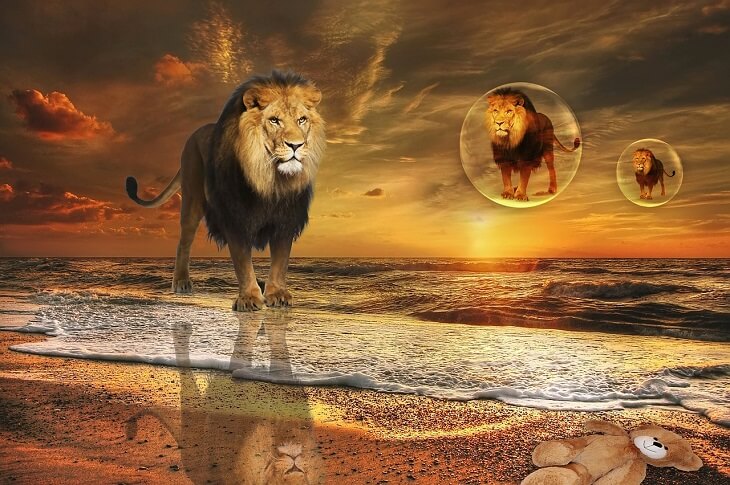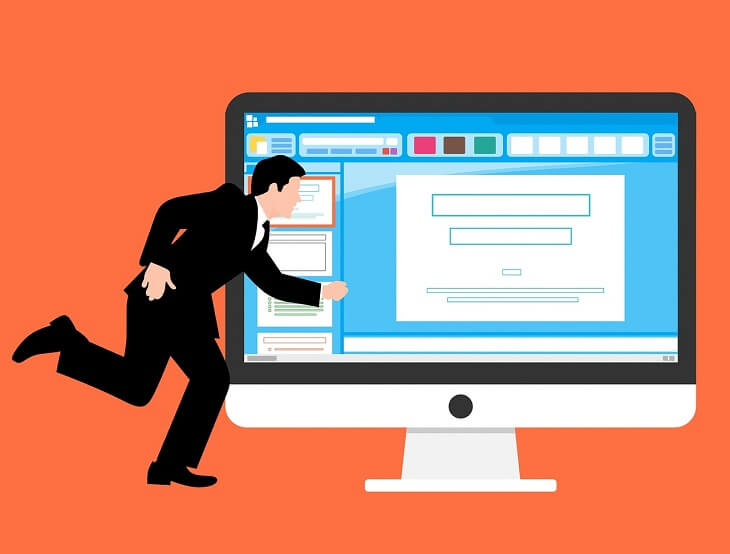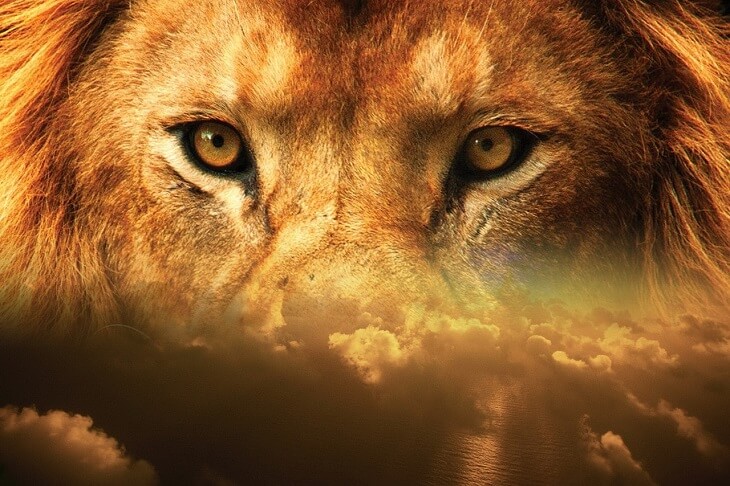ライオンメディア【カスタマイズ】メニュー設定
やまとしはここのメニュー設定はあまり使ってないと思います。
メニュー項目も少ないですし、WordPressで標準で入っているメニュー設定
を使用しているためですが、一応簡単に説明だけはしとこうと思います。

メニュー
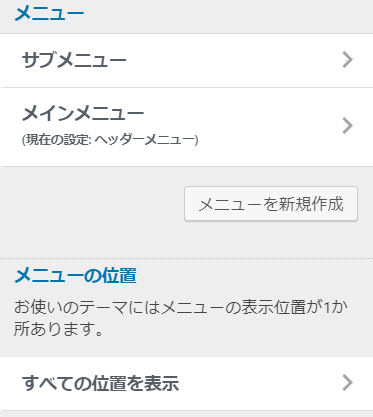
- サブメニュー
- メインメニュー
- すべての位置を表示
サブメニュー
サブメニューの設定です。
※このサブメニューは項目にはなかったもので
やまとしがサブメニューとして作成したもので実際は
サブメニューの項目はないので、メインメニューの他に
メニューが欲しい方は、好きなメニュー名で
メニューを作成してください。
他にメニューを作成した場合の紹介になります。
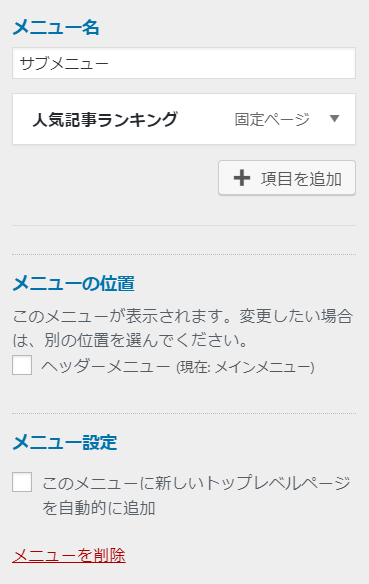
- メニューの位置
- メニュー設定
このサブメニューは固定サイドバーに設置しているメニューになります。
メニューの設定では特にWordPressで標準で入っている
メニュー設定とほぼ同じだと思われるので
そちらでの設定をお勧めします。
メインメニュー
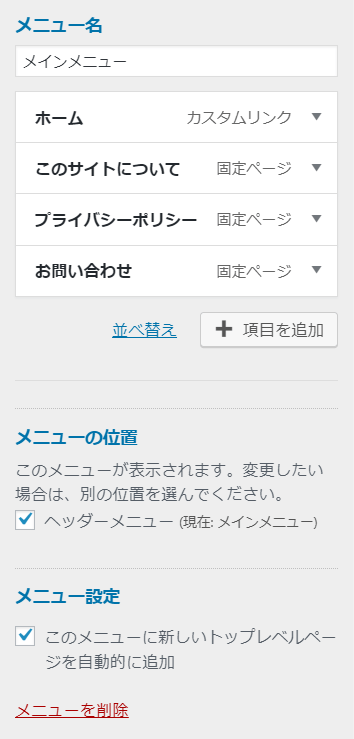
- メニュー名
- メニューの位置
- メニュー設定
ここも上記と同じでWordPressで標準で
入っているメニュー設定で
十分かと思います。
すべての位置を表示
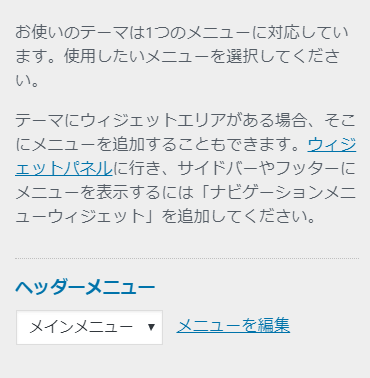
一応画像は貼っておきます。
WordPress標準でほぼ出来るため、特に説明がないですが
メニューの設定などは検索したら簡単にできるかと思います。
ライオンメディア【カスタマイズ】ウィジェット設定
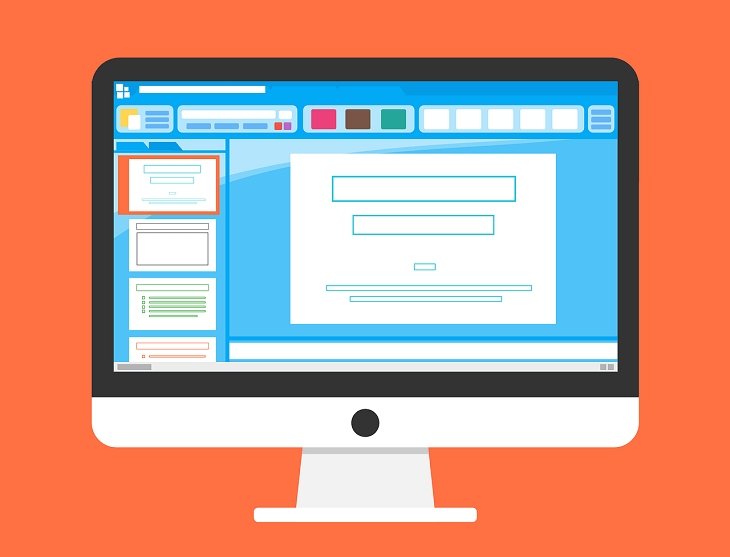
ここもWordPressの標準ウイジェット設定でも出来るので
特に説明することはなさそうですが、一応紹介します。
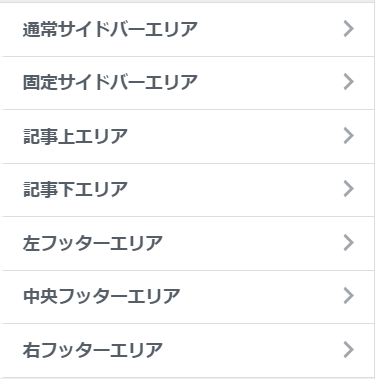
- 通常サイドバーエリア
- 固定サイドバーエリア
- TOPページ上部エリア
- 左フッターエリア
- 中央フッターエリア
- 右フッターエリア
- 記事上エリア
- 記事下エリア
が追加できます。
WordPress標準ウイジェット設定
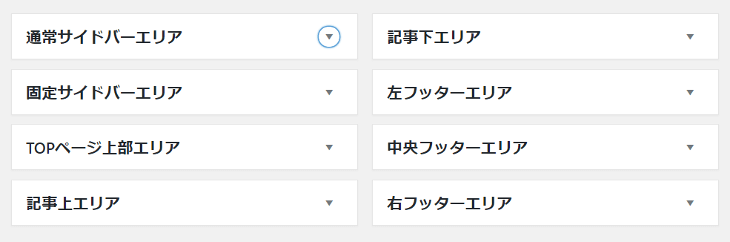
これが標準で入っている画面になります8つウイジェットを設置する所があります。
※他にも関連記事の途中にも広告などを配置したり出来るようなので
ウィジェットを設置できる箇所はこれ以上あるかと思います。
WordPressに標準でついているウィジェット設定から
ウイジェットを追加してから使用する形になりますので
外観→ウイジェットから設定出来ます。
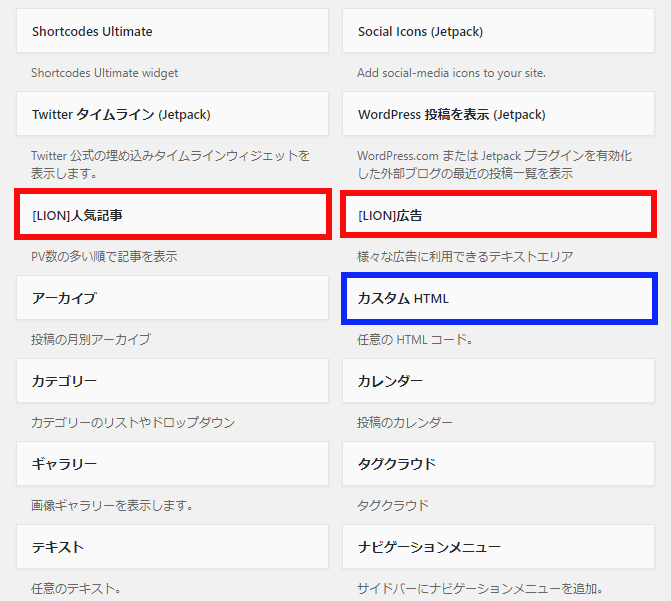
WordPress標準ウイジェット設定画面で
やまとしのウィジェットの画面の一部になります。
LION MEDIAでは上記、赤枠の専用のウィジェットがありますので
そちらの[LION]広告を使用した場合、下記画面になります。
青枠のカスタムHTMLもよく使うウイジェットだと
思うので使用してください。
![LION[広告]ウイジェット](https://kiwametai.com/wp-content/uploads/2018/04/d61278fd983e1593a5b978a42c2dc25f.png)
例えば[LION]広告を使用することで広告に
広告とわかるように背景が付き
Advertisementと表示されます。
Advertisementは英語で広告という意味になります
このグレーの背景はサイトに馴染まないのでカスタムHTMLに広告は入れるか
プラグインを使用して消した方がサイトに馴染むので良いでしょう。
ウイジェットの配置の仕方
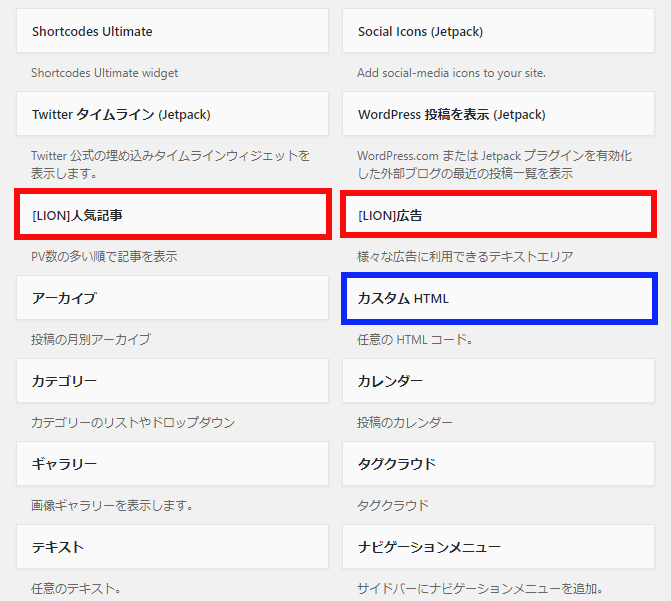
ウイジェットの設置の仕方は上記Wordpressウイジェット設定の
左画面より右の画面に配置したいウイジェットを
ドラッグ&ドロップして設定するか
ライオンメディア「カスタムメニュー」より
ウイジェット→任意のエリア→ウイジェットを追加
で設定できます。
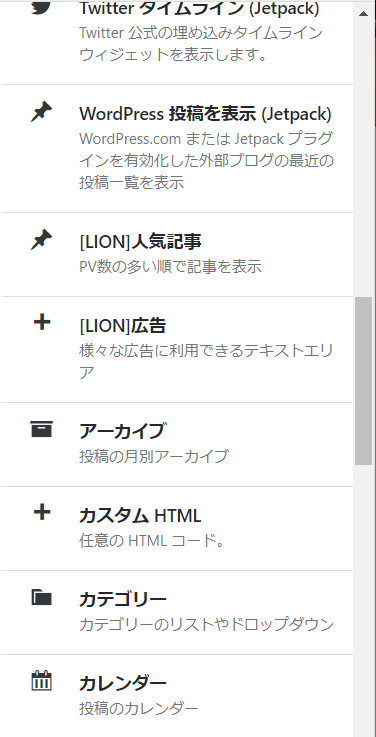
ウイジェットを追加を選択すると
左の画面になり好きなウィジェットを選択
出来るようになりますので
好きなウィジェットを選択しましょう。
shortcodes Ultimateなども配置できますので
色んな使い方が出来ると思いますが
まだ使いこなせていないので
当分先になりそうですが
アニメーションなどを盛り込みたいですね。
ライオンメディア設定【メニュー、ウィジェット】まとめ
メニューはさほど出来ることはないですが
ウィジェットは色んなプラグインを使用することで
かなりのカスタマイズの仕方があると思います。
LION MEDIAは標準で動画の埋め込みや音楽プレイヤーの
埋め込みも出来ますし、shortcodes Ultimateなどを
使用すればアニメーションなども設置出来そうですが、
有料Wordpressテーマ「THE THOR(ザ・トール)」ではshortcodes Ultimate
との相性がよくないみたいですがLION MEDIA(ライオンメディア)では
バリバリ使っていたので使えるプラグインだと思いますので導入すれば
カスタムの幅が広がると思いますので活用してみて下さい。